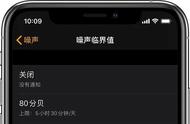许多朋友为了工作和学习的方便都选择了iPad,它在观看网课和其他视频时非常实用。当我们在观看直播视频时,想要保存一些关键内容,录屏是最简便的方法。那么苹果iPad怎么录屏呢?
iPad的录屏方法其实非常简单,因为平板本身就内置了屏幕录制功能。如果你对录制视频没有特别高的要求,内置功能已经能够满足日常需求。iPad和iPhone的录屏方法相同。下面是iPad如何录屏的5个具体步骤,包括录入声音:
步骤1:在桌面上打开iPad的设置页面,找到【控制中心】并点击进入。

步骤2:在“更多控制”里找到【屏幕录制】,点击左侧的绿色按钮将其加入“包括的控制”中。这样就将【屏幕录制】放进了控制中心。注意:这两步只需在第一次进行视频录制时进行。

步骤3:一旦设置好“屏幕录制”的按钮,录制就变得非常简单。只需要停留在需要录制的界面,在右上角下拉出控制中心,轻触【屏幕录制】按钮,然后倒数3秒,录制就开始了。
步骤4:录制完成所需内容后,可以停止录制。打开控制中心,点击屏幕录制键,或者在录制状态栏点击一下红色区域,在提示框中点击【停止】就完成了视频录制。

步骤5:停止录制屏幕后,打开iPad的【照片】应用,你可以找到刚刚录制的视频。注意,打开音量才能听到声音。
温馨提示:
iPad录屏可以录制内部声音。如果你只想录制内部声音,上述步骤已经足够。但是,如果想一同录制外部声音,需要在录制之前将麦克风打开。只需长按屏幕录制键,然后点击一下麦克风,让它变成红色即可。

iPad是介于苹果手机和电脑之间的产品,适用于看电子书、观看视频、玩游戏以及上课做笔记等。它与苹果手机在布局和功能上相似,因此屏幕录制方法也是类似的。通过以上步骤,你已经能够轻松使用iPad内置的屏幕录制功能,解决了许多实际问题。